在word文档中如何添加页脚?
在我们平时做文件时,经常会需要为页面添加页码的情况,那么在word文档中如何添加页脚?下面小编就为大家详细介绍一下,一起来看看吧
大家在平时做word文件时经常会遇到需要添加页脚的情况,下面小编为大家详细介绍一下,不会的朋友可以参考本文,来看看吧!
步骤
1、执行"插入-页脚",在内置中可以快速的选择一种插入样式,这里我们选择空白类型。
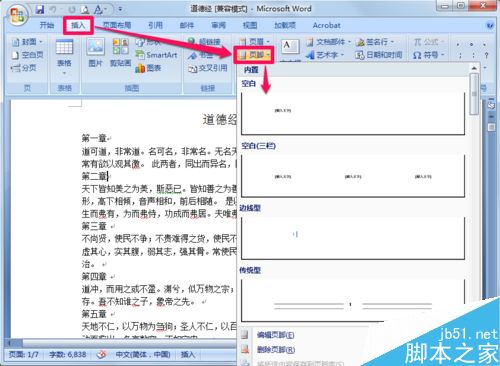
2、在蓝色的输入文字中可以输入自己需要的页脚内容。
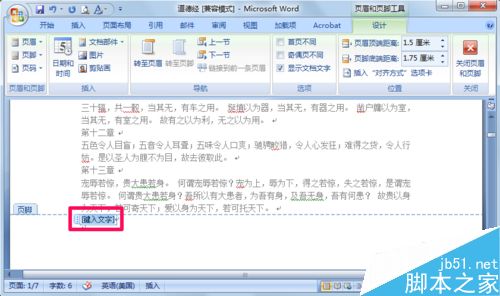
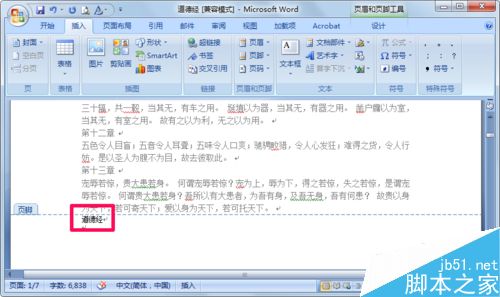
3、这时我们选中输入的内容,切换到开始选项卡,在下方我们就可以像平时那样为页脚文字修改字体格式以及对齐方式等等。

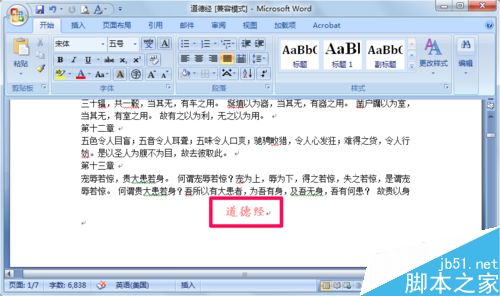
4、这里要说一下,在添加页脚时经常会出现页眉上有横线的情况,如果我们不需要怎么删除呢?很简单,先选中回车符。
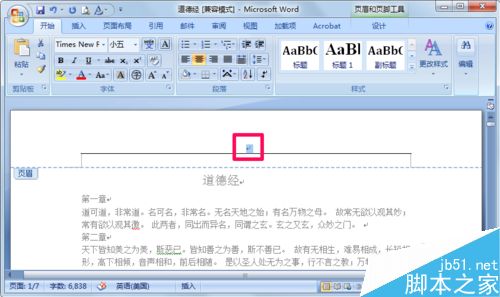
5、在开始选项卡中选则无边框现就可以了。
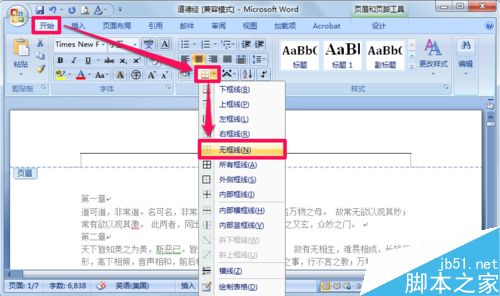

以上就是在word文档中如何添加页脚方法介绍,操作很简单的,大家按照上面步骤进行操作即可,希望能对大家有所帮助!
您可能感兴趣的文章
- 06-27word程序打不开怎么办
- 06-27word2010怎么制作和打印桌签?
- 06-27Word2010怎样设置主题颜色
- 06-27word怎样设置超链接图解
- 06-27word怎样设置文本域背景底色
- 06-27word标题格式怎样设置关联列表
- 06-27word按姓氏笔画如何排序
- 06-27Word文档怎样横向打印?横向打印方法介绍
- 06-27word文档奇偶页码怎样设置
- 06-27word如何设置图片环绕样式


阅读排行
推荐教程
- 11-30正版office2021永久激活密钥
- 11-25怎么激活office2019最新版?office 2019激活秘钥+激活工具推荐
- 11-22office怎么免费永久激活 office产品密钥永久激活码
- 11-25office2010 产品密钥 永久密钥最新分享
- 11-22Office2016激活密钥专业增强版(神Key)Office2016永久激活密钥[202
- 11-30全新 Office 2013 激活密钥 Office 2013 激活工具推荐
- 11-25正版 office 产品密钥 office 密钥 office2019 永久激活
- 11-22office2020破解版(附永久密钥) 免费完整版
- 11-302023 全新 office 2010 标准版/专业版密钥
- 03-262024最新最新office365激活密钥激活码永久有效






